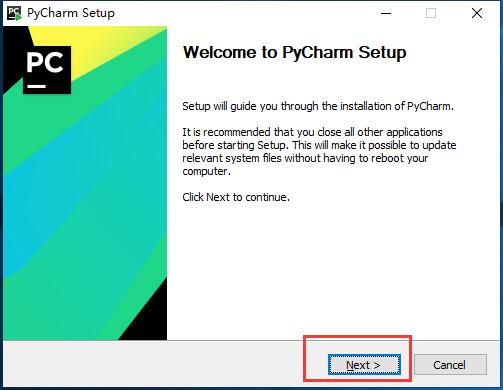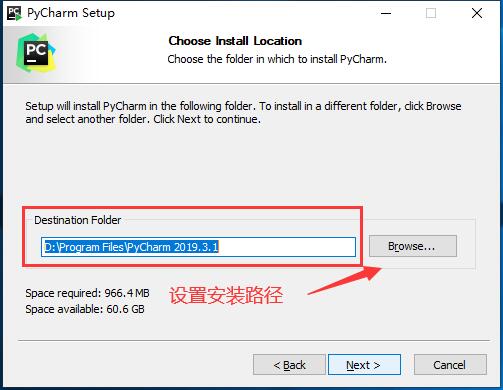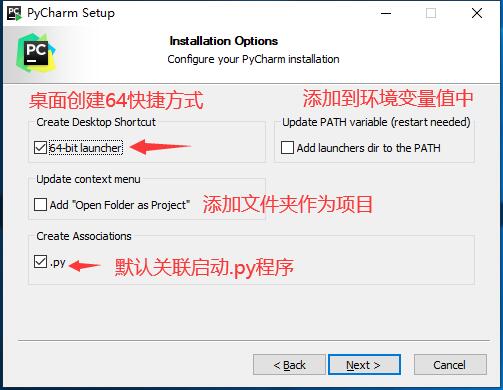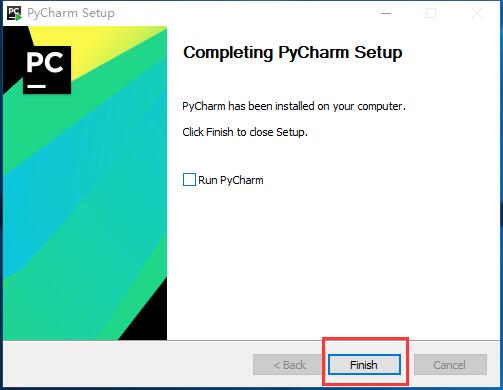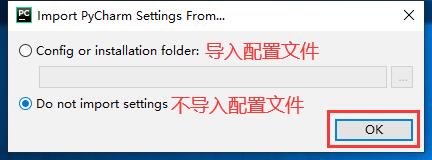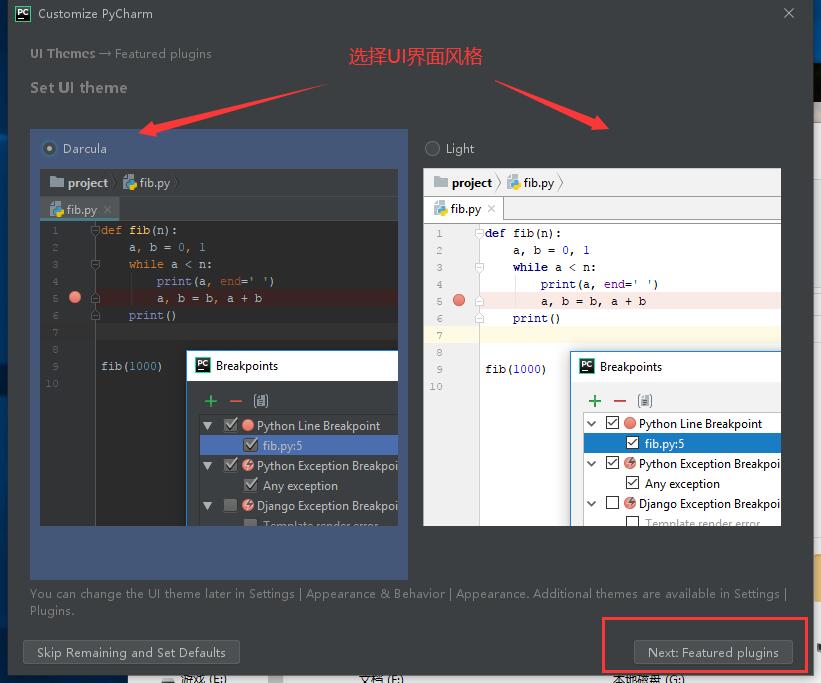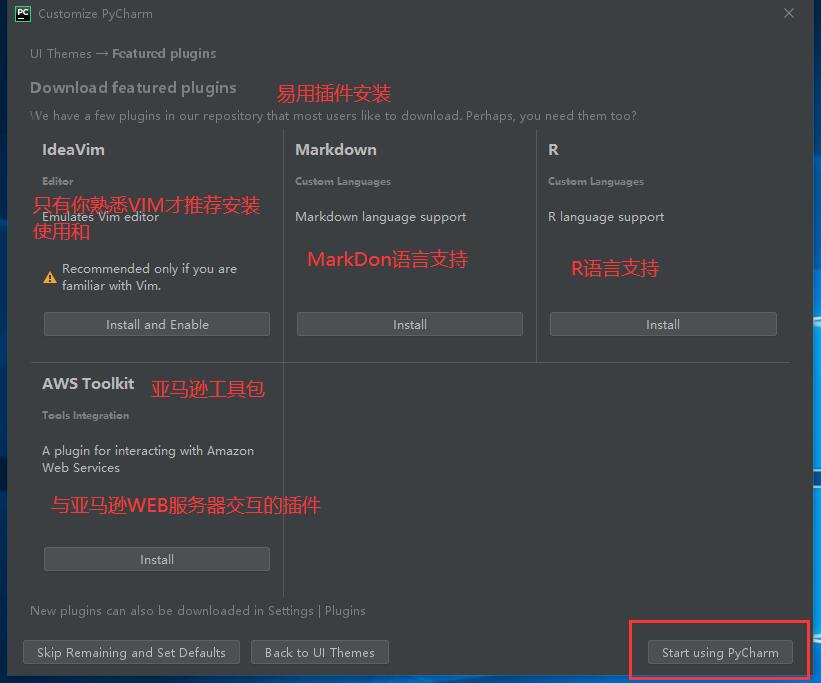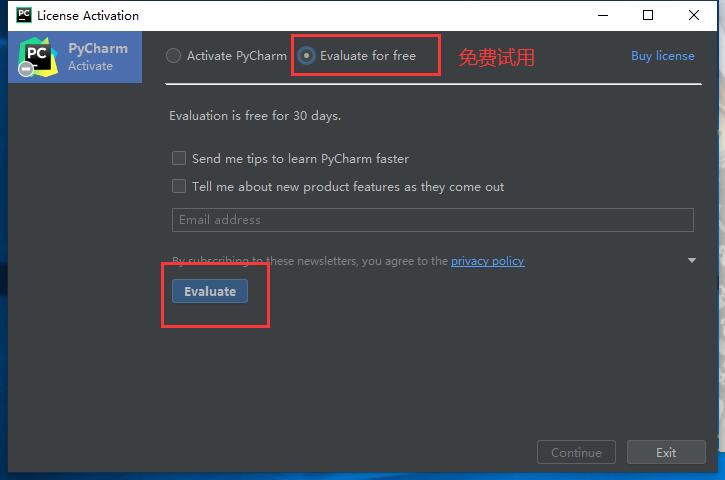簡介 Python是一種跨平臺的電腦程式設計語言。是一種面向對象的動態類型語言,最初被設計用於編寫自動化腳本(shell),隨著版本的不斷更新和語言新功能的添加,越多被用於獨立的、大型項目的開發。 Anaconda 是一個基於 Python 的數據處理和科學計算平臺,它已經內置了許多非常有用的第三 ...
簡介
Python是一種跨平臺的電腦程式設計語言。是一種面向對象的動態類型語言,最初被設計用於編寫自動化腳本(shell),隨著版本的不斷更新和語言新功能的添加,越多被用於獨立的、大型項目的開發。
Anaconda 是一個基於 Python 的數據處理和科學計算平臺,它已經內置了許多非常有用的第三方庫,裝上Anaconda,就相當於把 Python 和一些如 Numpy、Pandas、Scrip、Matplotlib 等常用的庫自動安裝好了,使得安裝比常規 Python 安裝要容易。
安裝官方 Python 而進行數據處理機器學習的話,就要去Python官網(https://www.python.org/downloads)選擇對應的版本的 Python 下載安裝,使用下載安裝命令 ( pip install 包名 )安裝需要用到的各種包,安裝起來比較麻煩,需要考慮網路和版本相容性,網路問題(下載速度慢,下載伺服器在國外)需要跟換pip下載源為清華源或其他,版本問題下載安裝時需要註意安裝的 Python 版本和操作系統版本,下載的庫名中 cp37 代表 python3.7
PyCharm是一種Python IDE,帶有一整套可以幫助用戶在使用Python語言開發時提高其效率的工具,比如調試、語法高亮、Project管理、代碼跳轉、智能提示、自動完成、單元測試、版本控制。此外,該IDE提供了一些高級功能,以用於支持Django框架下的專業Web開發。
使用 Anaconda 和 Pycharm 聯合使用以提高對包的安裝和卸載的管理,和提高代碼的開發效率.
1.Python下載安裝
步驟一:進入官網(https://www.python.org/downloads/s)下載對應正確的版本,這裡選擇的是Windows 64bit
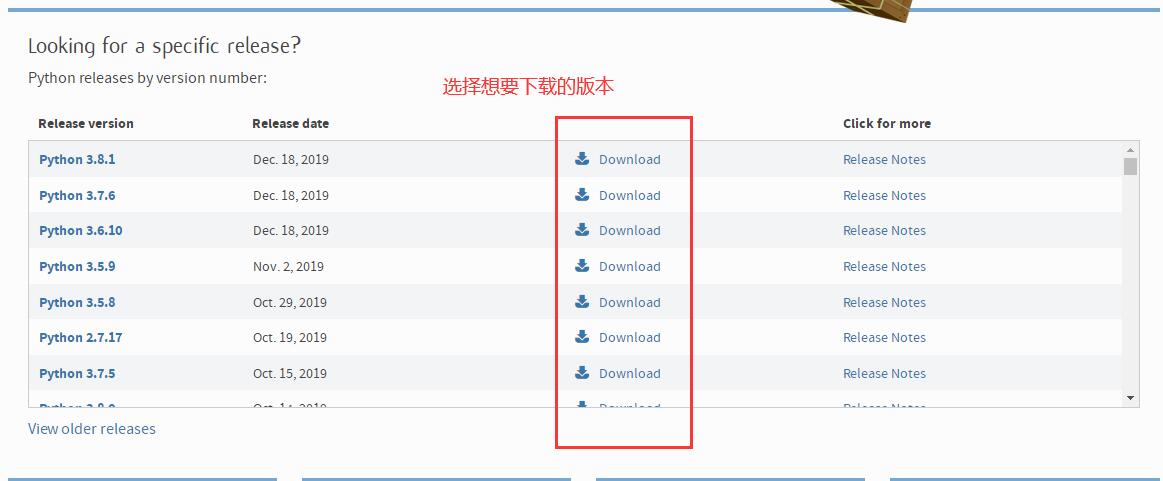
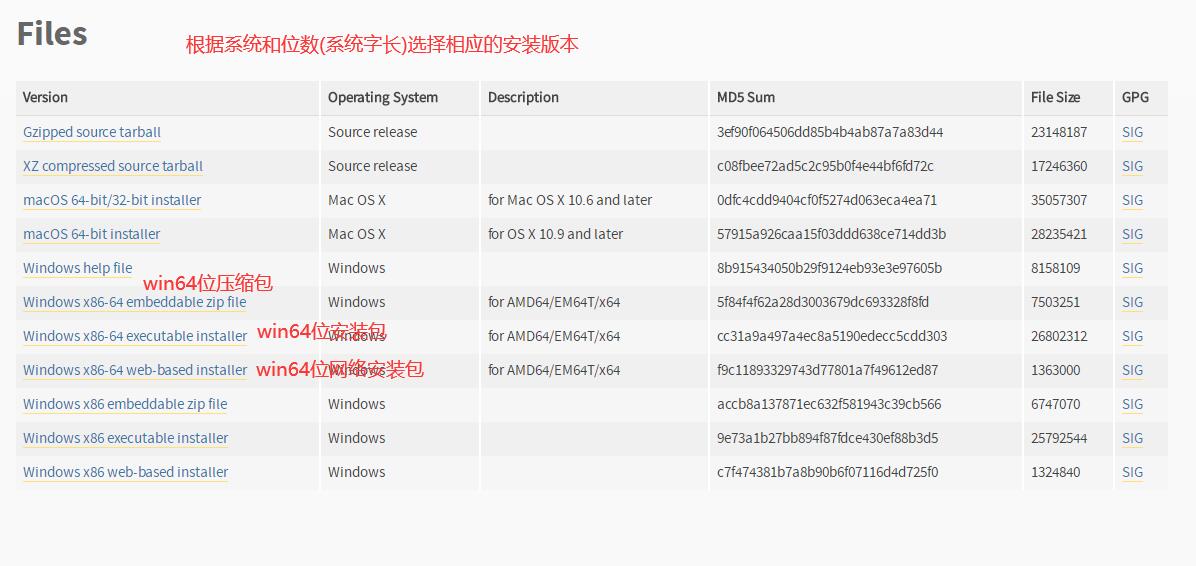
選擇要下載版本
選擇對應系統的安裝包
步驟二:雙擊下載好的exe文件進行安裝,點擊next,點擊i agree,選擇just for me點擊next,點擊browse選擇安裝目錄,勾選紅色框點擊install等待完成,點擊next,點擊skip,取消兩個勾選框點擊finish; 
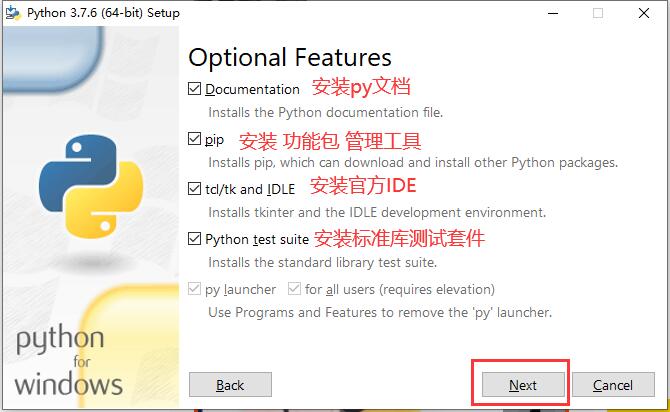

註意: 只要勾選 為所有用戶安裝 環境變數就會被註冊為系統變數,否則,勾選加入環境變數預設為用戶變數.如果電腦中同時裝有多個版本python環境(官方py,anaconda等),為避免多個環境的互相覆蓋,建議取消勾選為所有用戶安裝選項 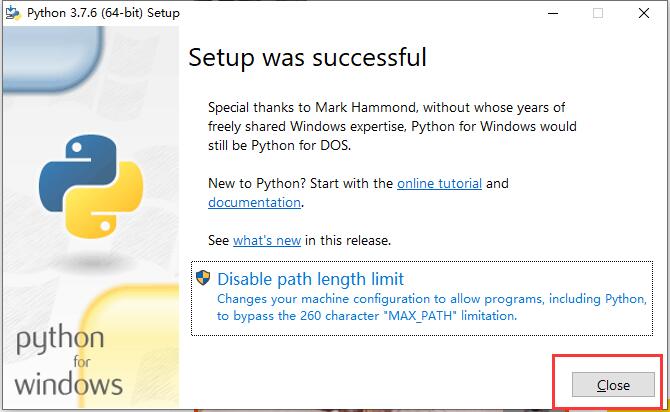
安裝完成,點擊關閉
步驟三:按win+R,輸入cmd進入終端,輸入python,如果出現Python版本信息說明安裝成功(如果看不到嘗試先進入安裝目錄在輸入python。
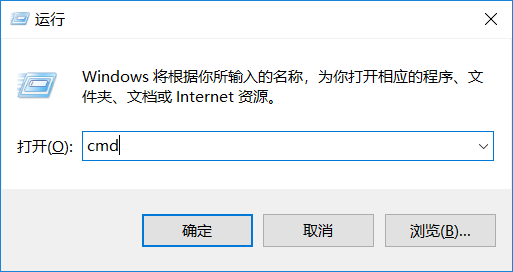
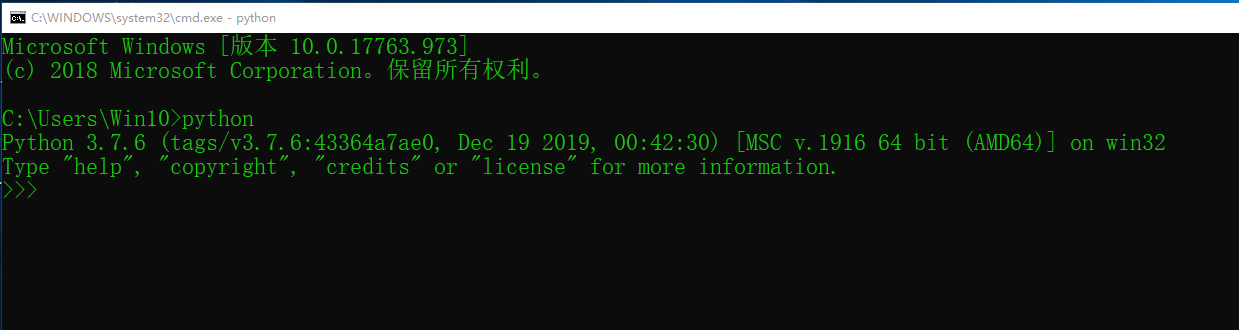
python自帶IDE
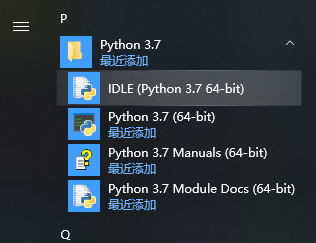
python自帶控制台

python文檔

python 模型庫
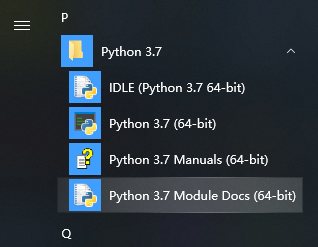
2.Anaconda下載安裝
步驟一:進入官網(https://www.anaconda.com/download/#windows)下載對應正確的版本,這裡選擇的是Windows 64bit; 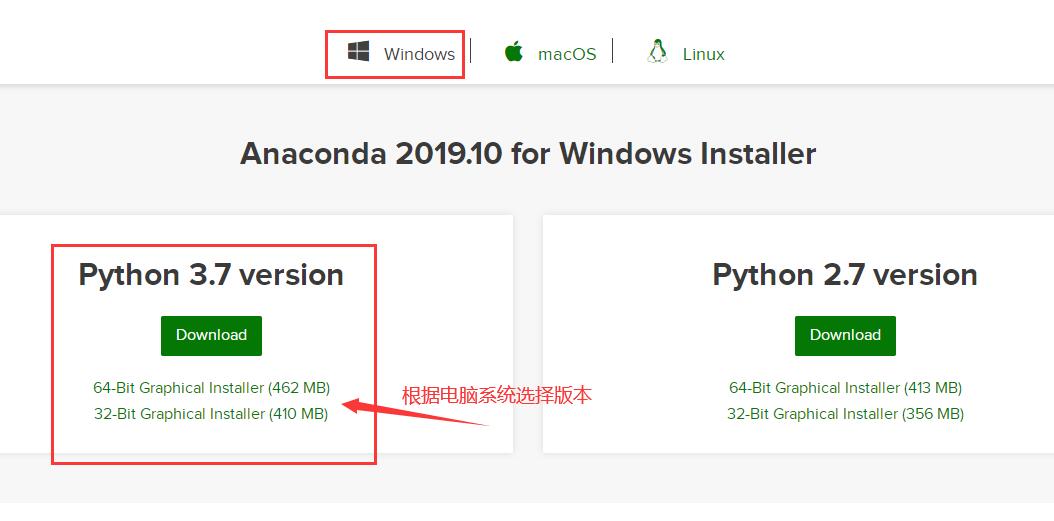
步驟二:雙擊下載好的exe文件進行安裝,點擊next,點擊i agree,選擇just for me點擊next,點擊browse選擇安裝目錄,勾選紅色框點擊install等待完成,點擊next,點擊skip,取消兩個勾選框點擊finish; 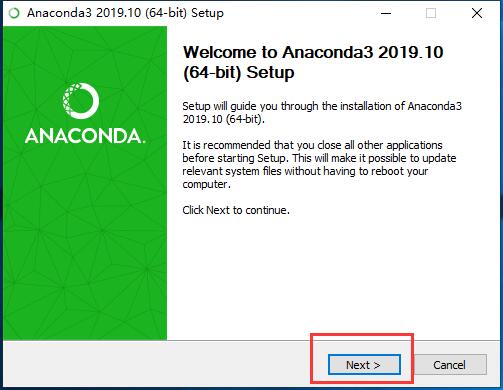
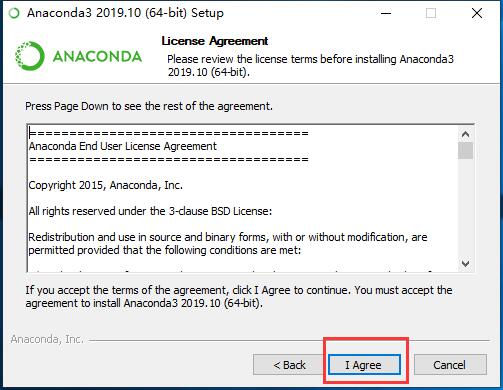

選擇僅為當前用戶安裝 Anoconda 還是所有用戶

選擇安裝位置
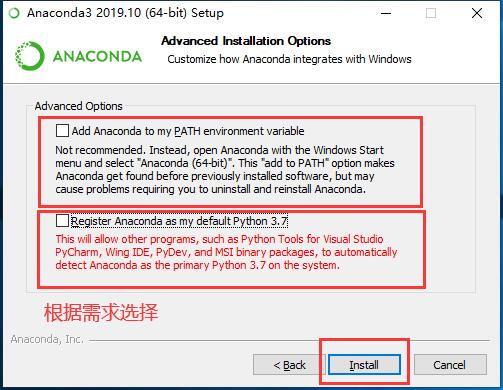
選項一: 將Anaconda添加到My PATH環境變數中
不推薦。相反,打開帶有WindowsStartMenu的Anaconda並選擇“Anaconda(64位)”。這個“添加到路徑”選項使Anaconda在以前安裝的軟體之前就可以找到,但是可能會導致需要卸載和重新安裝Anaconda的問題。
選擇是否將Anaconda添加到您的PATH環境變數中。我們建議不要將Anaconda添加到PATH環境變數中,因為這可能會幹擾其他軟體。而是通過從“開始”菜單打開Anaconda Navigator或Anaconda Prompt來使用Anaconda軟體。
選項二: 選擇是否將Anaconda註冊為預設Python。
這將允許其他程式(如用於VS、 PyCharm、WIDE、PyDev和MSI二進位包)自動檢測Anaconda作為系統上的主要Python除非您計劃安裝和運行Anaconda的多個版本或Python的多個版本,否則請接受預設值並將此框保持選中狀態。
選項解釋: 選項一 是否把 Anaconda 加入環境變數,這涉及到能否直接在CMD中使用conda、jupyter、ipython等命令
A.如果想在CMD中使用conda、jupyter、ipython,則勾選此項.但是可能會造成電腦中的其他 Python 環境受到影響,這主要取決於 Anoconda 和 其他Python 環境變數的優先順序,系統環境變數(全局環境)>用戶環境變數(局部環境),排序前>排序後
B.如果想使 Anoconda 作為獨立於其他軟體和操作系統的 Python IDE平臺,則不勾選此項.其他軟體和操作系統對 Python 外部包的管理與 Anoconda 相互無關.conda、jupyter、ipython需在Anoconda Shell 中打開.
選項二 選擇是否將Anaconda註冊為預設Python
A.如果勾選此項,系統和其中的VS,PyCharm,WIDE,PyDev,MSI二進位軟體包都會將 Anoconda 的 python 程式執行解釋器作為電腦和其他軟體的預設 python 解釋器。外部依賴包都由 Anoconda 管理,
安裝下載依賴包都需要 Anoconda pip等工具進行管理,
B.如果您計劃安裝和運行多個獨立環境的Python IDE環境或者Anaconda的多個版本或Python的多個版本,則不勾選此項。後期如果想使用 Anoconda 的 python 程式執行解釋器作為其他IDE的 python 解釋器,則需要在其他IDE手動設置Anoconda 的 python 程式執行解釋器路徑,但Anaconda環境與外部包由Anaconda Shell自己管理
安裝建議:
Anaconda與系統和其他Py環境(即可)完全獨立(又可)手動聯合使用安裝建議:推薦
不勾選選項一,Anaconda環境與系統和其他Python IDE環境無關,避免多個python環境的互相覆蓋,Anaconda環境與外部包由Anaconda Shell自己管理,若想在cmd中使用anaconda則勾選
不勾選選項二,Anaconda與系統和其他Python IDE無關.如果其他 IDE 想使用 Anoconda Python 解釋器和 其外部包 需要在IDE中手動設置,選擇Anoconda Python 解釋器路徑及解釋器, 但Anaconda環境與外部包由Anaconda Shell自己管理
Anaconda和其他Py環境聯合使用安裝建議:推薦
不勾選選項一,Anaconda環境與系統和其他Python IDE環境無關,避免多個python環境的互相覆蓋,Anaconda環境與外部包由Anaconda Shell自己管理
勾選選項二, Anoconda 的 python 程式執行解釋器作為電腦和其他軟體IDE的預設 python 解釋器.可能會造成其他IDE環境問題(功能包等),但可手動修改為之前IDE預設python解釋器.
Anaconda與系統和其他Py環境聯合使用安裝建議:不推薦
勾選選項一,可在CMD控制臺中使用Anaconda,Anaconda覆蓋掉之前Python的環境變數,可能會影響之前安裝的Python環境使用.如想使用之前Python環境,需將之前Python環境的環境變數放於Anaconda之前,CMD控制臺中使用之前Python環境
勾選選項二, Anoconda 的 python 程式執行解釋器作為電腦和其他軟體IDE的預設 python 解釋器,可能會造成其他IDE環境問題(功能包等),但可手動修改為之前IDE預設python解釋器.
步驟三:按win+R,輸入cmd進入終端,輸入python,如果出現Python版本信息說明安裝成功(如果看不到嘗試先進入安裝目錄在輸入python),然後再次進入終端切換盤符到Anaconda安裝目錄輸入conda list 就可以查詢現在安裝了哪些庫,初次安裝的包一般比較老,為了避免之後使用報錯,可以輸入 conda update --all 命令,把所有包進行更新,在提示是否更新的時候輸入 y(Yes)讓更新繼續,等待完成即可。
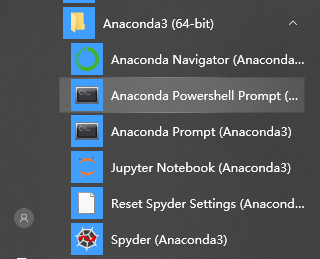
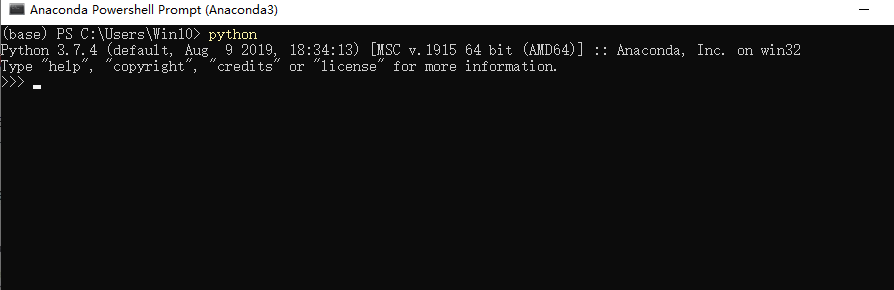
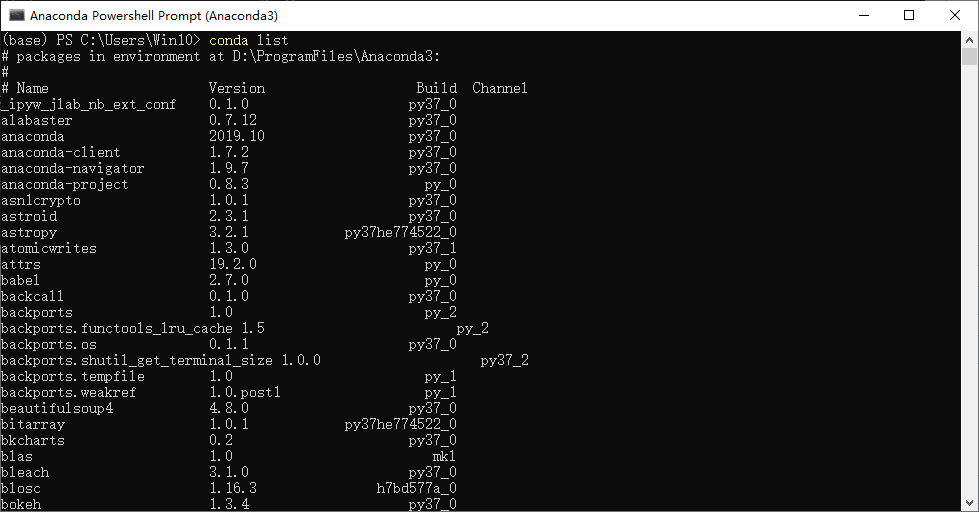
3.PyCharm下載安裝
步驟一:進入官網(https://www.jetbrains.com/pycharm/download)下載對應正確的版本
步驟二:雙擊下載好的exe文件進行安裝